1. Почему количество подписчиков в адресной книге «Всего» отличается от «Доступные для рассылок»?
Такая разница возникла в связи с тем, что система при импорте определила «несуществующие адреса». Чтобы в этом убедиться, прокрутите в низ адресной книги и перейдите в конец списка подписчиков (смотрите рисунки).
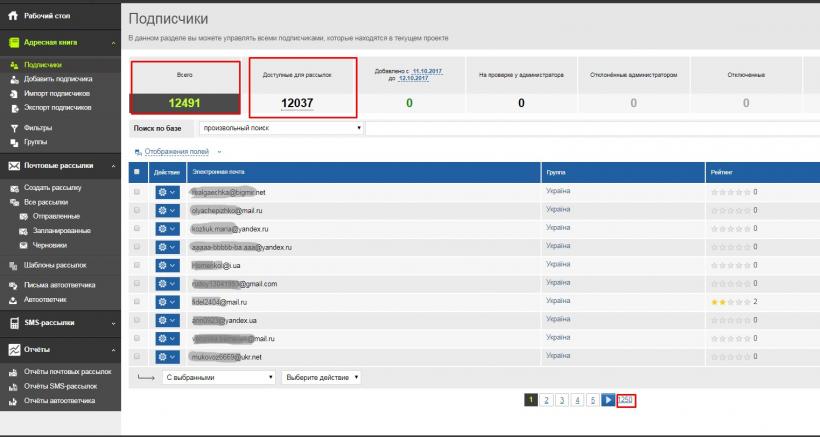
Все адреса, которые «не существуют» в системе, отмечаются красным и не включаются при отправке письма подписчикам.
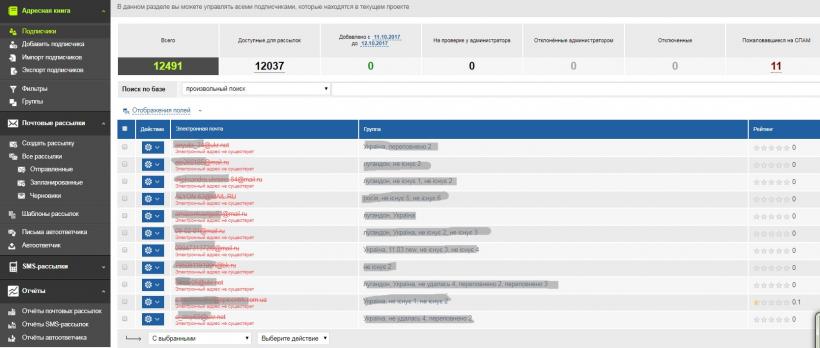
2. Как добавить еще одно поле в раздел «Адресная книга»?
Для этого необходимо в правом верхнем углу в поле «Настройки проекта» из всплывающего списка выбрать «Настроить поля базы», как показано на рисунке.
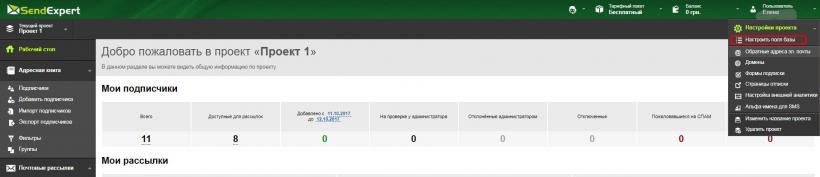
В данном разделе отображаются автоматические поля базы. Используя кнопки «Добавить поле» и «Сохранить», вы можете создавать новые поля для своей книги, после чего они появятся в разделе «Подписчики».
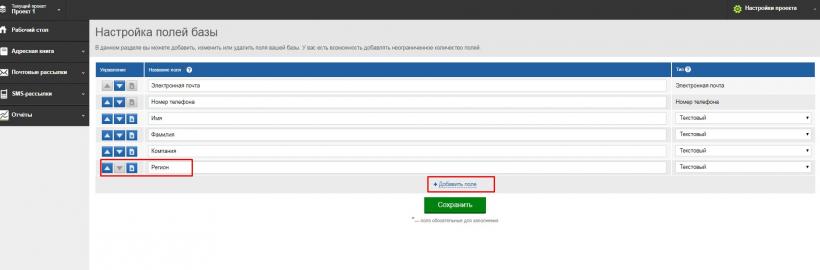
3. Как мне настроить автоматическое письмо для моей формы обратной связи, которая уже размещена на сайте?
Для этого необходимо воспользоваться функцией API и совершить всего три действия:
1. Создать письмо в системе SendExpert. В разделе «Почтовые рассылки» есть подраздел «Письма автоответчика».
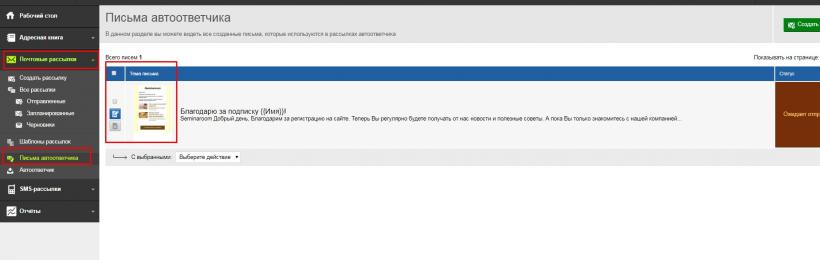
2. ИспользоватьAPI функцию «Добавить нового подписчика».
3. Использовать параметры API функцию «Присоединить/включать автоответчик».
Детальней об использовании API можно прочесть на сайте SendExpert в разделе техподдержки.
4. Загрузил базу подписчиков, но моя база превышает использования бесплатного пакета, а я бы хотел протестировать рассылку. Как мне это сделать, если тестовый адрес отключен?
Для этого необходимо создать рассылку в разделе «Почтовые рассылки» и воспользоваться функцией «Пробная отправка».
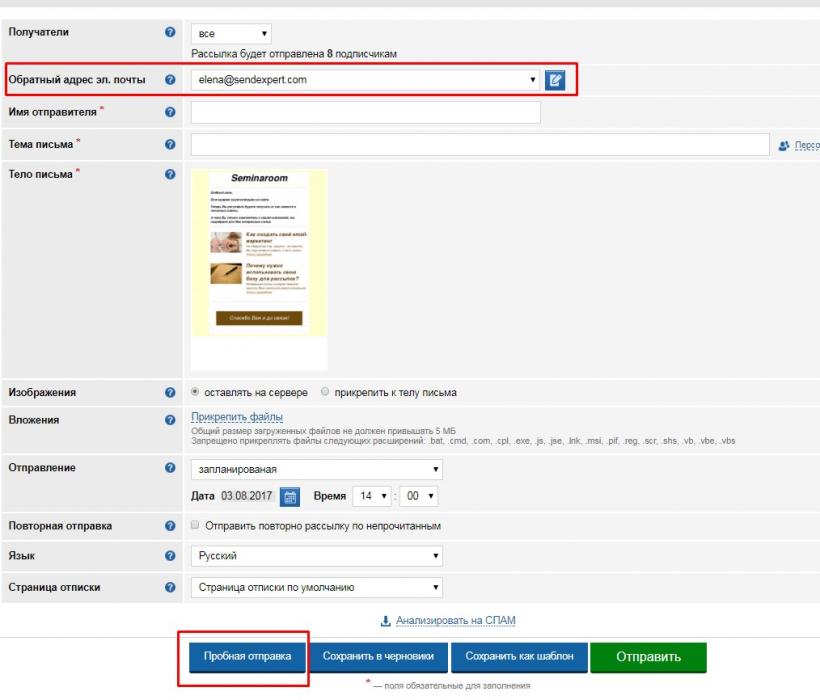
Такое письмо придёт на ваш «обратный адрес». Для тестирования можно добавить несколько обратных адресов.
5. Как добавить еще один «Обратный адрес» для отправки рассылки?
Для этого необходимо в правом верхнем углу в поле «Настройки проекта» из всплывающего списка выбрать «Обратные адреса эл. почты».
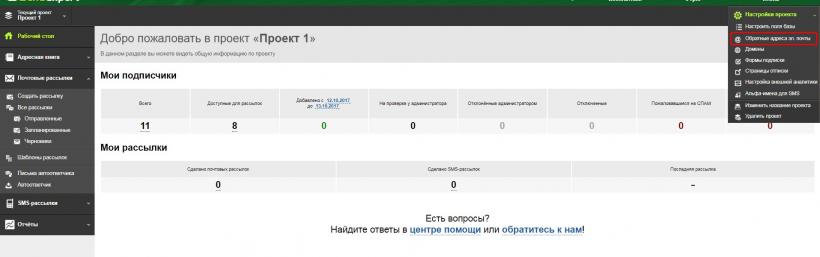
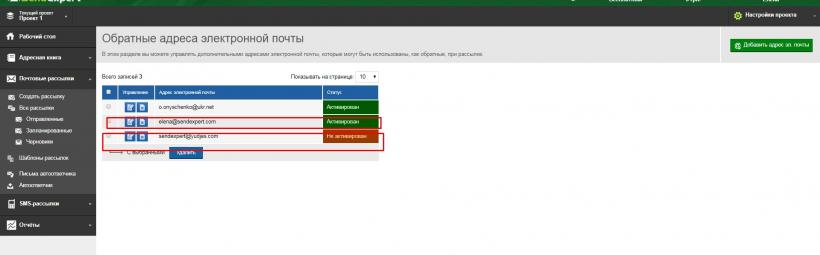 В данном разделе появится кнопка «Добавить адрес эл. почты». После добавления необходимого адреса на эту почту придёт письмо для его активации. Перейдя по ссылке, вы активируете этот адрес. На рисунке показано как выглядит статус активированного и неактивированного адреса.
В данном разделе появится кнопка «Добавить адрес эл. почты». После добавления необходимого адреса на эту почту придёт письмо для его активации. Перейдя по ссылке, вы активируете этот адрес. На рисунке показано как выглядит статус активированного и неактивированного адреса.
